win7任务栏点击没有反应怎么解决 win7开机后点击任务栏无效的修复方法说明
更新日期:2023-08-12 14:33:59
来源:投稿
手机扫码继续观看

win7任务栏点击后没有反应怎么办呢?想必有不少朋友们都碰到过win7电脑开机或使用时任务栏假死的情况。本文就来给大家说明一下win7电脑系统任务栏点击没有反应的解决方法。
具体步骤如下:
1.按下【ctrl+shift+esc】打开win7电脑系统的任务管理器;

2.在任务管理器的【进程】当中选中【explorer.exe】,选择结束进程;
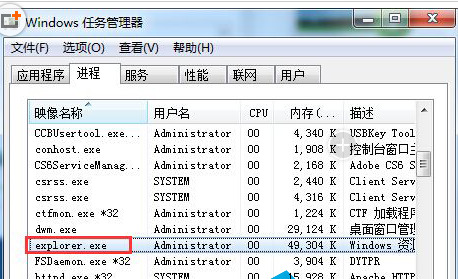
3.这时候按下【win+r】打开系统的运行功能,输入【Explorer.exe】,点击【确定】。之后任务栏就从假死的系统之中恢复了。
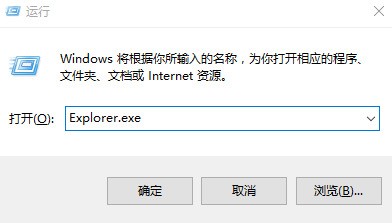
以上就是win7系统中任务栏点击没有反应的解决办法了,希望对各位小伙伴们有所帮助。
该文章是否有帮助到您?
常见问题
- monterey12.1正式版无法检测更新详情0次
- zui13更新计划详细介绍0次
- 优麒麟u盘安装详细教程0次
- 优麒麟和银河麒麟区别详细介绍0次
- monterey屏幕镜像使用教程0次
- monterey关闭sip教程0次
- 优麒麟操作系统详细评测0次
- monterey支持多设备互动吗详情0次
- 优麒麟中文设置教程0次
- monterey和bigsur区别详细介绍0次
系统下载排行
周
月
其他人正在下载
更多
安卓下载
更多
手机上观看
![]() 扫码手机上观看
扫码手机上观看
下一个:
U盘重装视频










